
Teknologian kauneus ei ole vain tehdä enemmän asioita - se tekee asioita nopeasti. Halusitpa sitten soittaa tietylle yhteyshenkilölle yhdellä napautuksella, pidä puhelimesi lukitsematta, kun olet kotona tai töissä, käynnistä kamera salamannopeasti, jotta saat heti täydellisen hetken, tai hae sovellusta kiireessäsi, tässä ovat joitain parhaita Androidiin sisäänrakennettuja pikavalintoja, joita et todennäköisesti käytä.
Käynnistä kamera välittömästi kaksoisnapauttamalla virtapainiketta
Olemme kaikki olleet tilanteessa, jossa täydellinen laukaus tulee, mutta kun saat puhelimesi taskustasi, herätät sen, avaat sen ja käynnistät kameran, tuo hetki on kadonnut. Se on bummer, ja kaikki mitä päädyt on kauhea kuva, joka otettiin liian myöhään ja vain muistuttaa sinua hetkestä, jonka menetit.
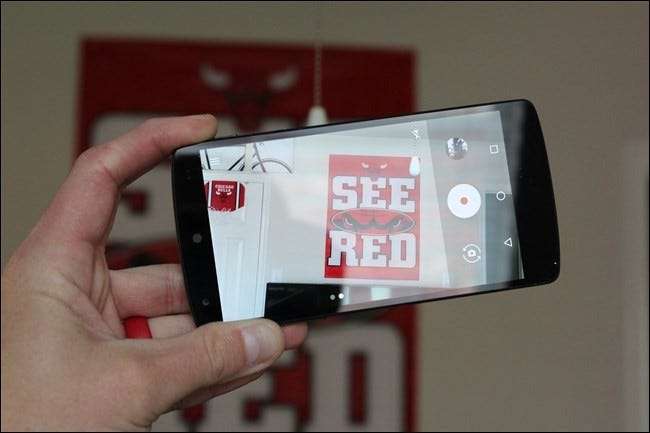
Hyvä uutinen on, että sen ei tarvitse olla näin. Jos käytät modernia Android-puhelinta, jossa on Marshmallow (Android 6.0), voit käynnistää kameran välittömästi napauttamalla virtapainiketta kahdesti puhelimen nukkuessa (se on Samsung Galaxy -puhelimien kotipainike). Vakavasti - kokeile sitä.
(Muutamissa valituissa puhelimissa tämä pikakuvake voi olla erilainen. Esimerkiksi joissakin Motorola-puhelimissa voit sen sijaan "kiertää" puhelinta kädessäsi kahdesti käynnistääksesi kameran.)
Sen pitäisi kestää vain sekunnin murto-osa, jotta kamera on valmis menemään tämän erittäin hyödyllisen pienen pikakuvakkeen kanssa.
Hae nopeasti mitä tahansa sovellusta
Jos sinulla on paljon sovelluksia asennettuna, on joskus helpompaa vain etsiä etsimääsi kuin selata typerää ja pitkää tavaraluetteloa. Onneksi Google paisti tien Google Now Launcheriin - joka on Nexus-laitteiden varastokäynnistin, mutta myös ladattavissa osoitteesta Google Play kaikille muille - päästäksesi nopeasti sovelluksen laatikon hakutyökaluun.
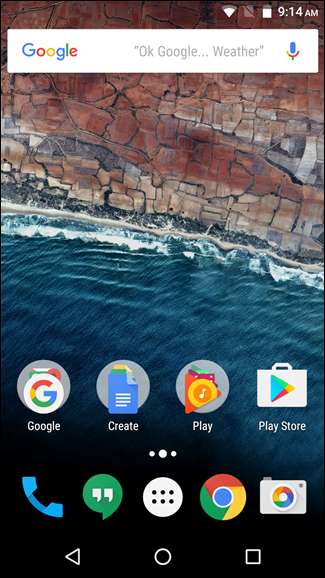
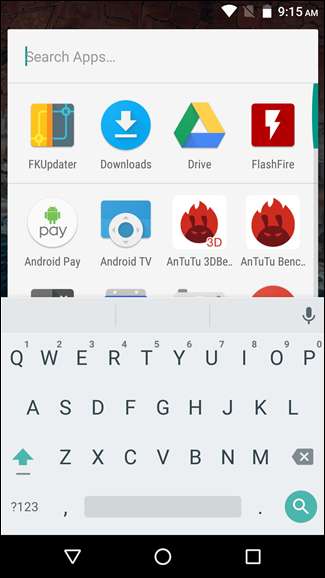
Paina aloitusnäytössä vain pitkään sovelluksen laatikon kuvaketta. Se siitä! Laatikko avautuu heti, kun ”Hakusovellukset…” -palkki on auki ja näppäimistö käyttövalmis. Se ajaa helposti jonkin aikaa pois laatikon avaamisesta ja napauttaa sitten hakukenttää.
LIITTYVÄT: Kuinka piilottaa sovellukset Androidin App Drawerista Nova Launcher -sovelluksella
Käytä pikavastauksia kertoaksesi soittajille, miksi et voi vastata
Tämä ominaisuus on ollut käytössä Ice Cream Sandwichin (Android 4.0) jälkeen, vaikka en ole varma, että monet ihmiset tietävät sen olevan edelleen olemassa - tai uudet käyttäjät tietävät siitä ollenkaan. Pohjimmiltaan se tarjoaa nopean tavan kertoa jollekulle, miksi et voi vastata puhelimeen lähettämällä hänelle nopean tekstin - sinun tarvitsee vain pyyhkäistä ylöspäin saapuvan puhelun näytöllä ja valita lähetettävä teksti. On olemassa muutamia ennalta asetettuja valintoja, kuten "Ei voi puhua juuri nyt. Miten menee?" ja "Soitan sinulle takaisin", mutta parasta on, että voit itse muokata näitä useimmissa Android-puhelimissa.
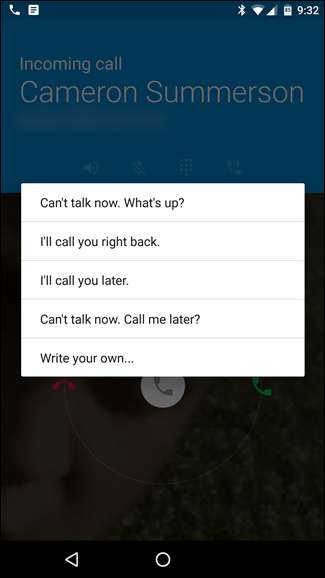
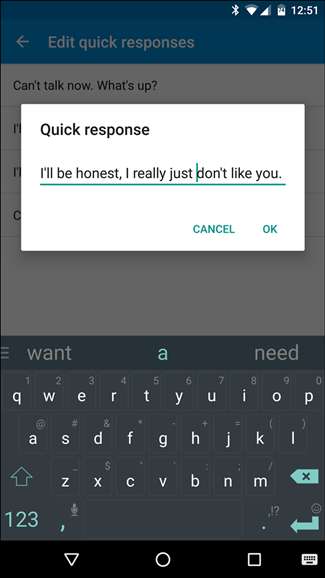
Varastossa Marshmallow, hyppää vain soittimeen ja napauta kolmen painikkeen ylivuotovalikkoa oikeassa yläkulmassa. Valitse Asetukset ja sitten Pikavastaukset. Siellä menet - muokkaa pois.
Varastollisissa Lollipop (5.0+) -puhelimissa prosessi on periaatteessa sama, mutta napauta Numeronvalitsimen Asetukset-valikossa kohtaa Yleiset ja sitten alareunassa "Pikavastaukset".
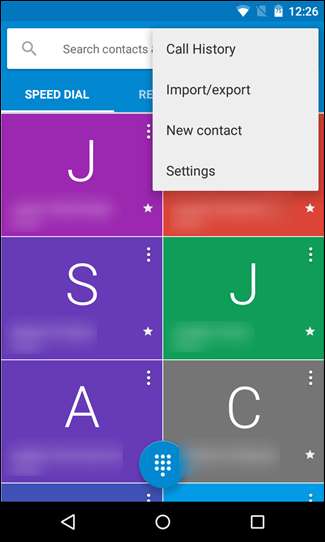
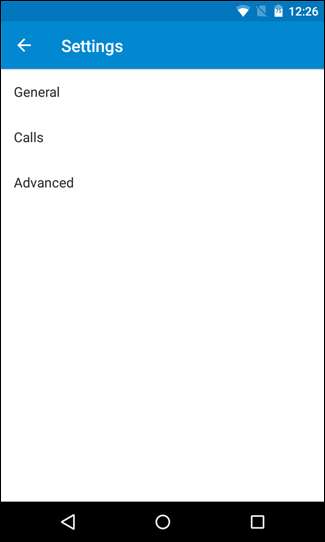
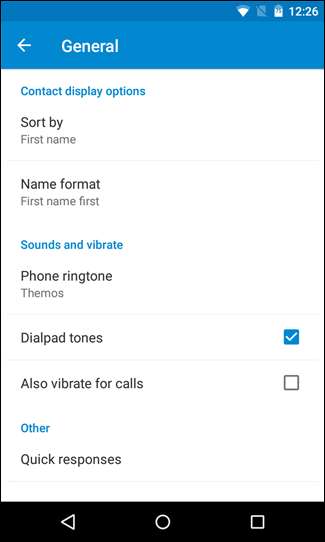
Kullakin valmistajalla voi olla nämä piilossa eri paikoissa - joista toiset ovat järkeviä ja toiset eivät. Esimerkiksi Samsungin uusimmista ohjelmistoversioista löydät pikavastaukset kohdasta Lisää> Asetukset> Puhelun esto> Puhelun hylkäysviestit. Joo, se on melko syvä.
Muista, että se voi olla merkitty pikavastaukseksi, mutta vaihtoehto löytyy melkein varmasti Dialer-sovelluksesta.
Avaa puhelimesi lukitus helposti (ja silti pidä se turvassa) Smart Lockilla
Tämä voi olla hieman selvempi kuin jotkut muut, mutta jos et käytä sitä, teet itsellesi karhunpalveluksen. Lyhyesti sanottuna Smart Lock sallii laitteen pitämisen lukittuna oikeiden olosuhteiden täyttyessä. Esimerkiksi kun olet kotona, se voi käyttää sijaintipalveluja varmistaakseen, että sinun ei tarvitse koskaan antaa PIN-koodia, kuviota tai salasanaa puhelimen lukituksen avaamiseksi. Tai kun olet yhteydessä tiettyyn Bluetooth-laitteeseen - kuten autostereojärjestelmään tai älykello —Se pysyy lukitsematta.

Se on hyödyllistä, koska jos käyttäjän määrittämät ehdot eivät täyty, määritetty lukitusnäytön suojausmenetelmä otetaan käyttöön. Esimerkiksi tilanteessani puhelimeni pysyy lukittuna niin kauan kuin se on kytketty älykelloon. Tällä tavoin, kunhan se on lähellä, minun ei tarvitse huolehtia turvatavan käyttämisestä. Mutta jos jätän sen jonnekin tai se varastetaan, se lukitaan tiukasti, joten uteliaat silmät eivät pääse käsiksi henkilökohtaisiin tietoihini. Se on todellakin voittoa.
Ota Smart Lock käyttöön useimmissa laitteissa siirtymällä Asetukset> Suojaus-valikkoon ja asettamalla suojattu näytön lukitus. Ota sitten käyttöön Smart Lock takaisin Suojaus-valikossa - täällä on useita vaihtoehtoja, kuten "Luotetut laitteet", jossa voit asettaa Bluetooth-laitteet pitämään puhelimen lukitsematta, "Luotetut paikat", joissa voit määrittää kodin tai työpaikat, "Luotetut kasvot", joissa voit avata puhelimen etukameran ja oman pään, "Luotettu ääni", jossa voit avata lukituksen äänellä, ja "Kehon tunnistus", missä laite pysyy lukituksen ollessa päällä. Kaksi ensimmäistä vaihtoehtoa on mielestäni järkevin, mutta tietysti sinun tulisi ottaa käyttöön vaihtoehto, joka vaihtoehto on järkevin tilanteellesi. Tarkista Smart Lockin täydellinen oppaamme lisää.
LIITTYVÄT: Kuinka määrittää, säätää ja käyttää Android Wear -kelloa
Soita tai lähetä tekstiä yhdellä napautuksella Yhteys-widgetien avulla
Meillä kaikilla on ihmisiä, joihin otamme yhteyttä useammin kuin muihin, eikä ole helpompaa tapaa pitää nämä pikapuhelut tai tekstiviestit yhdellä napautuksella kuin Contact Direct -widgetien avulla. Nämä ovat olennaisesti 1 × 1 -kuvakkeita aloitusruudulla, jotka soittavat tai lähettävät tekstiviestejä tietylle kontaktille välittömästi yhdellä napautuksella.
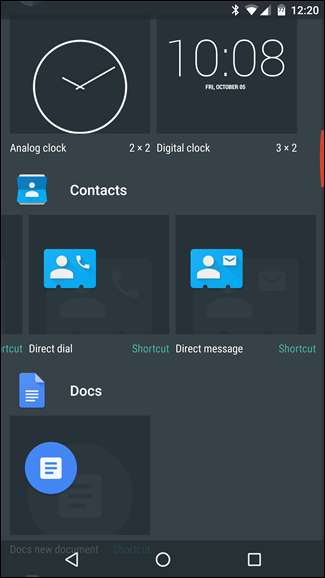
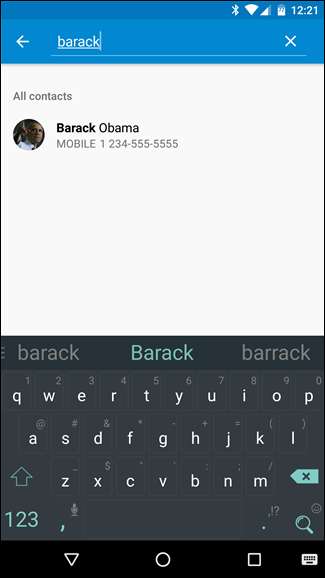
Jos haluat pudottaa yhden näistä kuvakkeista aloitusnäyttöön, siirry vain laitteen widget-valikkoon painamalla pitkään aloitusnäyttöä ja napauttamalla Widget-kuvaketta. Selaa, kunnes löydät Yhteystiedot-osion, ja valitse sitten haluamasi: Suora valinta 1 × 1 tai Suora viesti 1 × 1. Paina sitä pitkään ja pudota se aloitusnäyttöön. Sieltä valitset yhteystiedon, johon haluat liittää widgetin, ja siinä kaikki. Et ole vain yhden napautuksen päässä suosikkihenkilöistäsi.
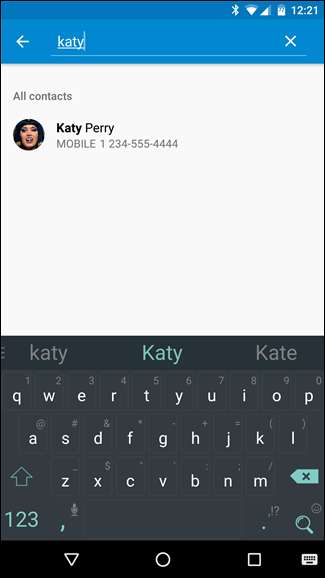
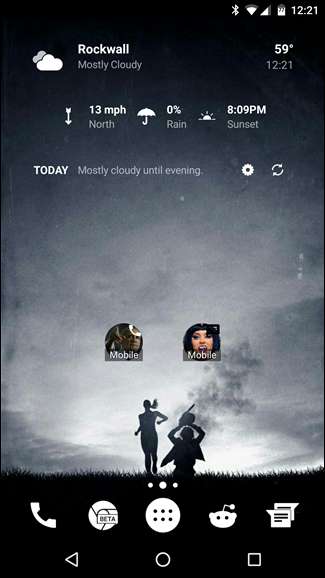
Jos käytät Nova Launcheria, voit myös luoda pyyhkäisytoimintoja jotka tekevät jotain vastaavaa viemättä ylimääräistä tilaa näytöllä.
LIITTYVÄT: Kuinka lisätä widget yhteystiedolle Androidin aloitusnäyttöön
Käytä ääntäsi tehdäksesi kaikki nopeammin
Tämä voi olla hyödyllisin, mutta eniten unohdettu ominaisuus tässä luettelossa. Kaikki tietävät Google Voice Actionsista, mutta käytätkö niitä todella niin paljon kuin voisit olla? Luultavasti ei. Google Now pystyy mielettömän paljon asioita, ja sinun tarvitsee vain sanoa "OK Google". Aluksi saattaa tuntua oudolta puhuessasi puhelimellasi, mutta kun huomaat kuinka räjähtävän nopeasti se on tiettyihin tehtäviin, et koskaan palaa takaisin.
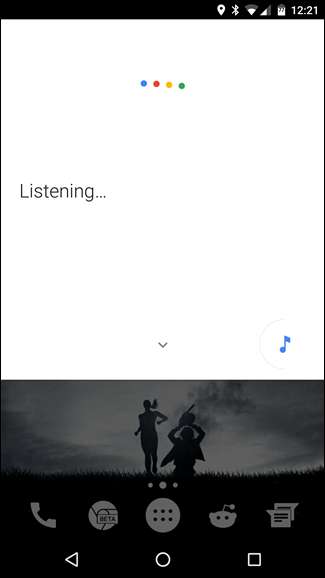

Ennen kuin teet sen, sinun on kuitenkin otettava käyttöön OK Google -tunnistus mistä tahansa näytöstä. Voit tehdä tämän siirtymällä Google Now -sovellukseen pyyhkäisemällä kotipainiketta ylöspäin tai painamalla sitä pitkään (Android-versiostasi riippuen), siirtymällä valikkoon ja valitsemalla Asetukset. Valitse sieltä ”Voice” ja sitten ”OK Google” tunnistus ”. Voit vaihtaa mistä tahansa näytöstä -asetuksen täällä, ja se kehottaa sinua asettamaan äänimallin, jos et ole vielä tehnyt niin. Nyt voit soittaa Googlen Nyt-palveluun mistä tahansa näytöstä.
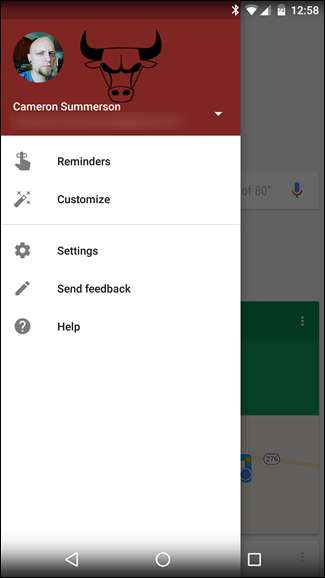
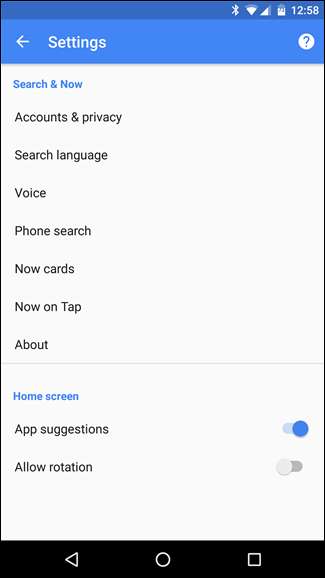

Mutta juuri tämä alkaa. Kun Google Now kuuntelee sanojasi, voit kysyä sitä a valtava valikoima kysymyksiä , kuten (mutta ei rajoittuen):
- Milloin kiinni?
- Kuinka pitkä on ?
- Kuinka monta litraa on gallonassa?
- Mikä on viisi prosenttia 99: stä?
- Millainen sää tulee olemaan tänä viikonloppuna?
- Kun on
- Milloin on seuraava peli?
- Mikä kappale tämä on? (musiikin soidessa taustalla)
- Mihin aikaan se on
Ja niin paljon enemmän. Mutta jälleen kerran, se ei ole kaikki. Voit myös asettaa muistutuksia, lähettää tekstejä tai luoda tapaamisia:
- Teksti "Entä huomenna lounas?"
- Muistuta minua huomenna klo 11.
- Aseta ajastin .
- Navigoida johonkin .
- Puhelu .
- Kuunnella Google Play Musiikissa.
- Luo kalenteritapahtuma: nimi, .
Vakavasti - mitä enemmän käytät sitä, sitä enemmän opit tekemään sen. Sitten voit asettaa muistutuksen potkia itseäsi siitä, ettet tee tätä aikaisemmin.
LIITTYVÄT: Kuinka kouluttaa Siriä, Cortanaa ja Googlea ymmärtämään äänesi paremmin
Tämä ei ole suinkaan lopullinen luettelo kaikista Androidin pikanäppäimistä. Itse asiassa on joukko, jota ei edes mainita täällä, kuten kuinka luoda todella hyödyllisiä pikakuvakkeita Nova Launcher -sovelluksella , esimerkiksi. Mutta se ei myöskään ole oikeastaan asia; tarkoitus on vihjata sinut joihinkin eniten pikakuvakkeet yleisen kokemuksen parantamiseksi. Ole hyvä.







